Como receber alertas de hora de dormir com base na hora em que você precisa acordar

Como receber alertas de hora de dormir com base na hora em que você precisa acordar
Fresh Paint é um aplicativo autônomo da Microsoft para pintura digital. Você pode usá-lo em um sistema desktop / laptop executando o Windows 10 e em um dispositivo com tela de toque, como um laptop dois em um ou um tablet Surface . Este aplicativo tem suporte para uma caneta e, se você estiver usando uma caneta, verá que o Fresh Paint também tem suporte de pressão para ele.
Fresh Paint é uma ferramenta de pintura popular na plataforma Windows 10 e é um dos poucos aplicativos raros que são bons e gratuitos para usar. Se você instalou o aplicativo e ele continua travando, tente as correções abaixo.
Os aplicativos da Microsoft Store ocasionalmente enfrentam problemas em que se recusam a executar, travar ou estão em um estado perpétuo de atualização. A solução mais fácil para esses problemas é desinstalar e reinstalar o aplicativo .
Problemas com aplicativos da Microsoft Store são comuns, por isso o Windows 10 vem com um solucionador de problemas integrado para esses aplicativos . Execute-o e será capaz de resolver qualquer problema que o Fresh Paint esteja encontrando.
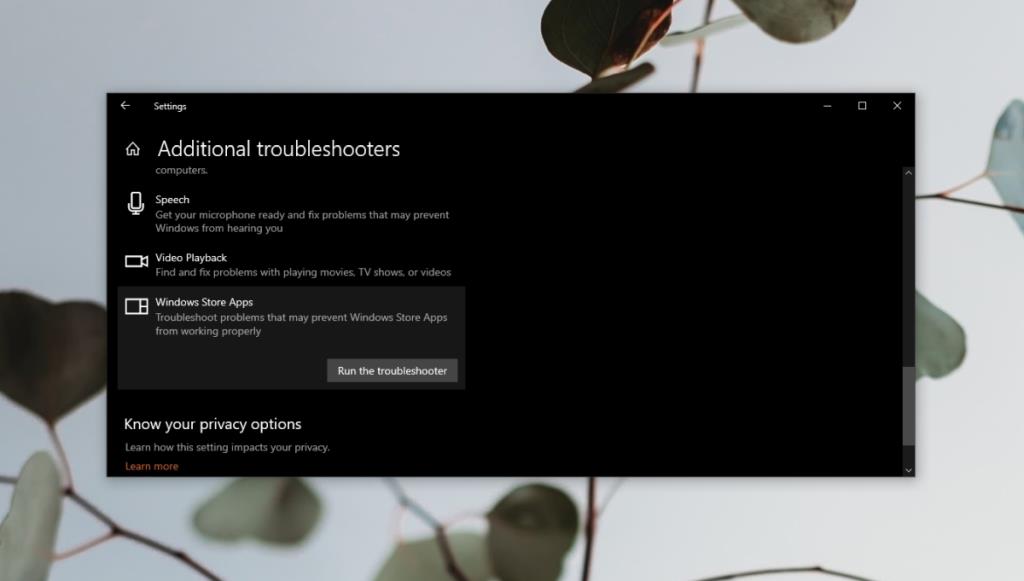
Se houver um problema com o aplicativo da Microsoft Store, ou qualquer um dos serviços subjacentes que ele usa, um aplicativo da loja pode não funcionar. A correção mais simples é redefinir o aplicativo Microsoft Store.
wsreset e toque em Enter.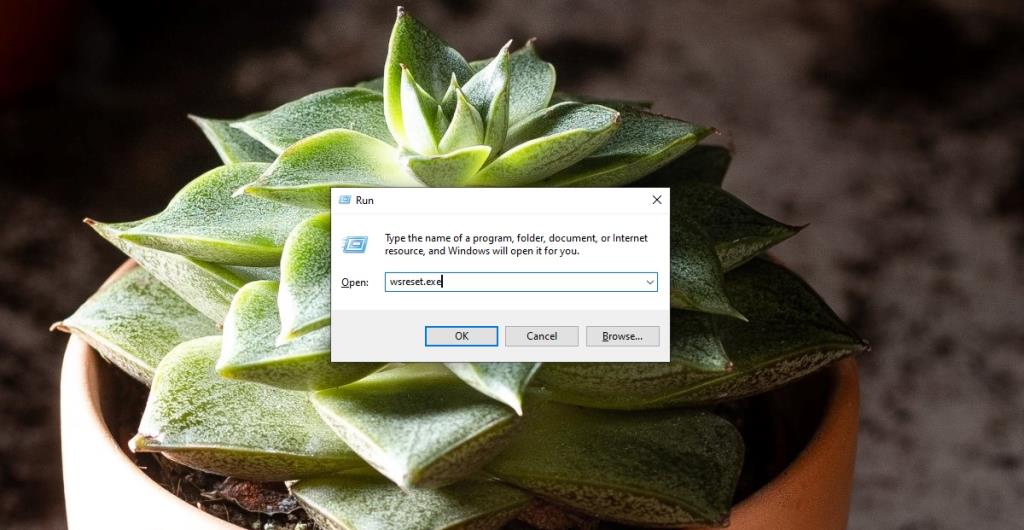
As atualizações do Windows 10, principalmente as atualizações de segurança e recursos, impedirão o funcionamento de alguns aplicativos. Certifique-se de que você não tem nenhuma atualização pendente.
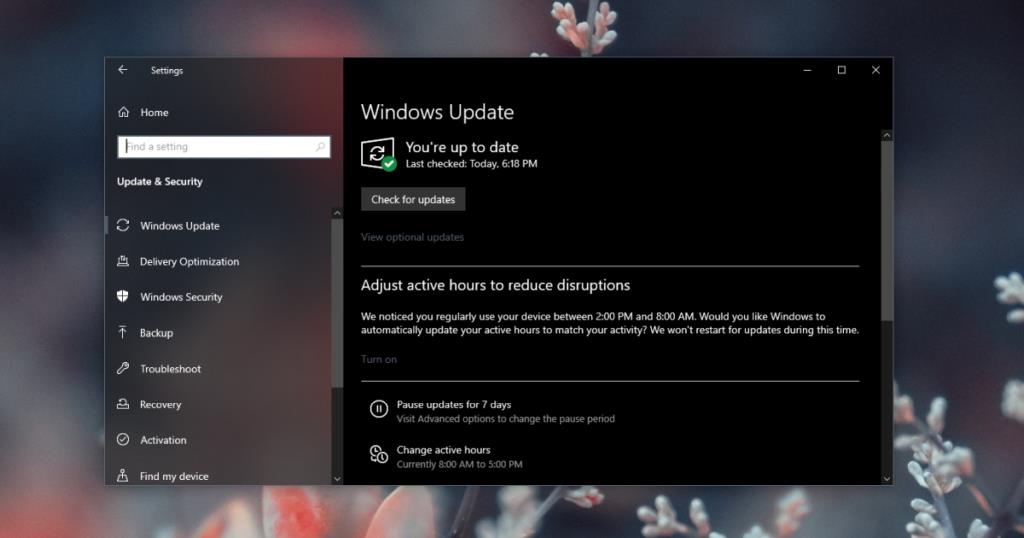
O Fresh Paint não é o único aplicativo da Windows Store que enfrenta esse tipo de problema. Muitos outros aplicativos da Windows Store e, ocasionalmente, até mesmo os aplicativos de estoque do Windows 10 terão problemas. Eles são corrigidos normalmente executando o solucionador de problemas ou reinstalando o aplicativo.
Como receber alertas de hora de dormir com base na hora em que você precisa acordar
Como desligar o computador do seu telefone
O Windows Update funciona basicamente em conjunto com o registro e diferentes arquivos DLL, OCX e AX. Caso esses arquivos sejam corrompidos, a maioria dos recursos do
Novos pacotes de proteção de sistema surgiram como cogumelos ultimamente, todos eles trazendo mais uma solução de detecção de antivírus/spam e se você tiver sorte
Aprenda a ativar o Bluetooth no Windows 10/11. O Bluetooth precisa estar ativado para que seus dispositivos Bluetooth funcionem corretamente. Não se preocupe, é fácil!
Anteriormente, analisamos o NitroPDF, um bom leitor de PDF que também permite ao usuário converter documentos em arquivos PDF com opções como mesclar e dividir o PDF
Você já recebeu um documento ou arquivo de texto contendo caracteres desnecessários e redundantes? O texto contém muitos asteriscos, hifens, espaços vazios, etc.?
Muitas pessoas perguntaram sobre o pequeno ícone retangular do Google ao lado do Windows 7 Start Orb na minha barra de tarefas que finalmente decidi publicar isso
O uTorrent é de longe o cliente de desktop mais popular para baixar torrents. Embora funcione perfeitamente para mim no Windows 7, algumas pessoas estão tendo
Todo mundo precisa fazer pausas frequentes enquanto trabalha no computador, pois não fazer pausas aumenta a chance de seus olhos saltarem (ok, não saltarem).







